Configuration des dossiers dynamiques
Il est possible d'assurer le suivi d'un Dossier Windows se trouvant sur un ordinateur local ou réseau et transférer les données ou des documents ajoutés à ce dossier à un dossier de la bibliothèque. Ce dossier source est appelé "Dossier dynamique". Le dossier source pour les données numérisées défini lors de l'enregistrement d'un bouton personnel et le dossier source pour le transfert des documents vers Mon bac défini lors du transfert des documents sont également en quelque sorte des Dossiers dynamiques.
En configurant un Dossier dynamique, vous pouvez analyser un Dossier Windows sur un ordinateur local ou en réseau et transférer des données vers une bibliothèque.
|
REMARQUE
|
|
Lorsque la destination d'un Dossier dynamique est configurée comme dossier surveillé et qu'un document y est envoyé à l'aide de la fonction Dossier dynamique, Document Monitor en avertit l'utilisateur. Pour plus d'informations sur le paramétrage d'un dossier à des fins de contrôle, consulter :
Le Dossier dynamique est contrôlé toutes les 60 secondes, et les fichiers sont transférés en conséquence. Les documents et données d'image ajoutés dans le Dossier dynamique seront également transférés vers le dossier de destination dans les cas suivants.
En cas d'actualisation de l'affichage dans Desktop Browser
Quand la boîte de dialogue [Liste des dossiers dynamiques] est fermée dans Desktop Browser
Quand [Créer] ou [Paramètres] sont en cours dans Desktop Browser
Les documents sur lesquels des erreurs apparaissent pendant le processus de transfert à cause de nom invalide possédant des caractères interdits sont envoyés dans le dossier "Erreur" du dossier dynamique.
|
Création d'un Dossier dynamique
Créez un nouveau Dossier dynamique.
|
REMARQUE
|
|
Un maximum de 5 Dossiers dynamiques peuvent être ajoutés.
Les dossiers suivants ne peuvent pas être spécifiés comme Dossiers dynamiques.
Corbeille
CD-ROM, DVD-ROM, disques RAM, périphériques amovibles
C:\Users, C:\WINDOWS, C:\Program Files, C:\ProgramData et tous leurs sous-dossiers
Un dossier est déjà enregistré comme source du transfert du Dossier dynamique ou Mon bac
Dossier de transfert déjà enregistré sous la forme d'un bouton personnel
Un dossier dont la partie du chemin d'accès qui suit "file:///" ou "file:" correspond à la portion du chemin d'accès d'un dossier de destination déjà enregistré
|
1.
Cliquer sur  (Liste dos. dyn.) dans le ruban.
(Liste dos. dyn.) dans le ruban.
 (Liste dos. dyn.) dans le ruban.
(Liste dos. dyn.) dans le ruban.Ou bien, sélectionnez le menu [Fichier] > [Outils] > [Liste des dossiers dynamiques].
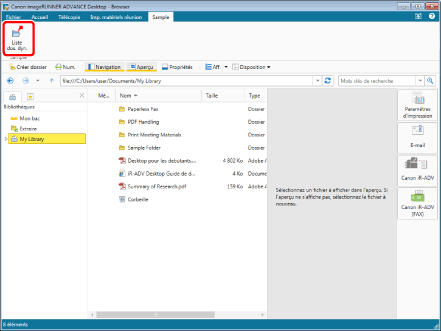
La boîte de dialogue [Liste des dossiers dynamiques] s'affiche.
|
REMARQUE
|
|
Si les commandes ne s'affichent pas sur le ruban de Desktop Browser, suivre l'une des étapes indiquées ci-dessous pour les afficher.
Cette opération peut également être effectuée avec les boutons d'outils de la barre d'outils. Si les boutons d'outils ne sont pas affichés sur la barre d'outils de Desktop Browser, consulter les rubriques suivantes pour les afficher.
|
2.
Cliquez sur [Ajouter].
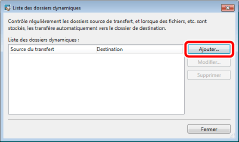
La boîte de dialogue [Ajouter un nouveau dossier dynamique] s'affiche.
3.
Spécifiez un Dossier Windows à analyser dans [Source du transfert].
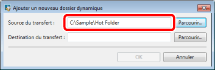
|
REMARQUE
|
|
Précisez le chemin de la source du transfert en utilisant jusqu'à 190 caractères en saisie directe.
Il est possible de sélectionner un dossier dans la boîte de dialogue [Rechercher un dossier] affichée lors du clic sur [Parcourir]. Dans la boîte de dialogue [Rechercher un dossier], il est également possible de créer un nouveau dossier et de le sélectionner.
Les dossiers pour lesquels les permissions de lecture, écriture et suppression (Windows) sont configurés peuvent être spécifiés.
Si la boîte de dialogue d'authentification de Windows s'affiche lors de la spécification du dossier source de transfert du Dossier dynamique, il est nécessaire de cocher la case [Mémoriser ces informations]. Dans le cas contraire, le Dossier dynamique n'est pas activé, car le dossier source de transfert ne peut pas être surveillé.
Si des documents et dossiers sont stockés dans le dossier qui est sélectionné en tant que Source du transfert, un message de confirmation s'affiche. Si l'on clique sur [Oui], les documents immédiatement sous ce dossier sont envoyés ; cependant, le dossier et les documents/dossiers contenus ne sont pas envoyés. Si l'on clique sur [Non], [Source du transfert] n'est pas enregistré et l'affichage revient à la boîte de dialogue [Rechercher un dossier].
|
4.
Spécifier le dossier ou la bibliothèque dans [Destination du transfert].
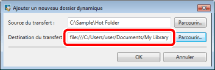
|
REMARQUE
|
|
Il est possible de sélectionner un dossier stocké dans une bibliothèque dans la boîte de dialogue [Parcourir] qui s'affiche lorsque l'on clique sur [Parcourir]. Dans la boîte de dialogue [Parcourir], il est également possible de créer un nouveau dossier dans une bibliothèque et de le sélectionner.
Si l'on sélectionne une Bibliothèque Document Server ou une Bibliothèque SharePoint Server non connectée, ou un dossier dans une bibliothèque se trouvant sur un lecteur réseau nécessitant une authentification dans [Destination du transfert], il est nécessaire de se connecter à la bibliothèque. Pour plus d'informations sur la connexion, consulter la section suivante.
Si l'on sélectionne un dossier dans une Bibliothèque Document Server ou une Bibliothèque SharePoint Server, sélectionner un dossier pour lequel l'utilisateur possède les droits de modification ou une autorisation supérieure.
|
5.
Cliquez sur [OK] pour revenir à la boîte de dialogue [Liste des dossiers dynamiques].
L'affichage du Dossier Windows configuré en tant dossier source change pour afficher l'icône de Dossier dynamique ( ).
).
6.
Cliquez sur [Fermer].
Si des documents/dossiers sont déjà stockés dans le dossier d'envoi, les documents immédiatement sous ce dossier seront envoyés dans le dossier de destination ; cependant, le dossier et les documents ou dossiers contenus ne sont pas envoyés.
Modification de dossiers dynamiques
Vous pouvez modifier un Dossier dynamique configuré.
|
REMARQUE
|
|
Vous ne pouvez pas modifier des Dossiers dynamiques qui contiennent des documents non envoyés à la bibliothèque.
Les dossiers suivants ne peuvent pas être spécifiés comme Dossiers dynamiques.
Corbeille
CD-ROM, DVD-ROM, disques RAM, périphériques amovibles
C:\Users, C:\WINDOWS, C:\Program Files, C:\ProgramData et tous leurs sous-dossiers
Un dossier est déjà enregistré comme source du transfert du Dossier dynamique ou Mon bac
Dossier de transfert déjà enregistré sous la forme d'un bouton personnel
Un dossier dont la partie du chemin d'accès qui suit "file:///" ou "file:" correspond à la portion du chemin d'accès d'un dossier de destination déjà enregistré
|
1.
Cliquer sur  (Liste dos. dyn.) dans le ruban.
(Liste dos. dyn.) dans le ruban.
 (Liste dos. dyn.) dans le ruban.
(Liste dos. dyn.) dans le ruban.Ou bien, sélectionnez le menu [Fichier] > [Outils] > [Liste des dossiers dynamiques].
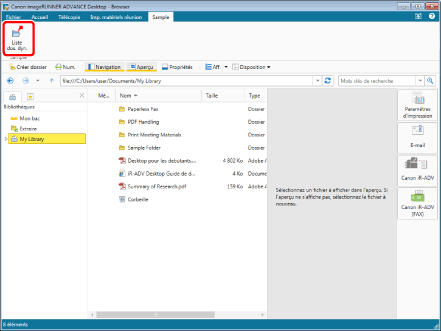
La boîte de dialogue [Liste des dossiers dynamiques] s'affiche.
|
REMARQUE
|
|
Si les commandes ne s'affichent pas sur le ruban de Desktop Browser, suivre l'une des étapes indiquées ci-dessous pour les afficher.
Cette opération peut également être effectuée avec les boutons d'outils de la barre d'outils. Si les boutons d'outils ne sont pas affichés sur la barre d'outils de Desktop Browser, consulter les rubriques suivantes pour les afficher.
|
2.
Sélectionner un Dossier dynamique pour modifier les réglages dans la [Liste des dossiers dynamiques], puis cliquer sur [Modifier].
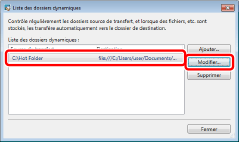
La boîte de dialogue [Modifier un dossier dynamique] s'affiche.
3.
Spécifiez un Dossier Windows à analyser dans [Source du transfert].
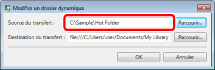
|
REMARQUE
|
|
Précisez le chemin de la source du transfert en utilisant jusqu'à 190 caractères en saisie directe.
Vous pouvez aussi sélectionner un dossier dans la boîte de dialogue [Rechercher un dossier] affichée lors du clic sur [Parcourir]. Vous pouvez aussi, dans la boîte de dialogue [Rechercher un dossier] créer un nouveau dossier et le sélectionner.
Les dossiers pour lesquels les permissions de lecture, écriture et suppression (Windows) sont configurés peuvent être spécifiés.
Si la boîte de dialogue d'authentification de Windows s'affiche lors de la spécification du dossier source de transfert du Dossier dynamique, il est nécessaire de cocher la case [Mémoriser ces informations]. Dans le cas contraire, le Dossier dynamique n'est pas activé, car le dossier source de transfert ne peut pas être surveillé.
Si des documents et dossiers sont stockés dans le dossier qui est sélectionné en tant que Source du transfert, un message de confirmation s'affiche. Si l'on clique sur [Oui], les documents immédiatement sous ce dossier sont envoyés ; cependant, le dossier et les documents/dossiers contenus ne sont pas envoyés. Si l'on clique sur [Non], [Source du transfert] n'est pas enregistré et l'affichage revient à la boîte de dialogue [Rechercher un dossier].
|
4.
Spécifier le dossier ou la bibliothèque dans [Destination du transfert].
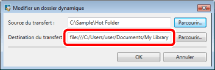
|
REMARQUE
|
|
Il est possible de sélectionner un dossier stocké dans une bibliothèque dans la boîte de dialogue [Parcourir] qui s'affiche lorsque l'on clique sur [Parcourir]. Dans la boîte de dialogue [Parcourir], il est également possible de créer un nouveau dossier dans une bibliothèque et de le sélectionner.
Si l'on sélectionne une Bibliothèque Document Server ou une Bibliothèque SharePoint Server non connectée, ou un dossier dans une bibliothèque se trouvant sur un lecteur réseau nécessitant une authentification dans [Destination du transfert], il est nécessaire de se connecter à la bibliothèque. Pour plus d'informations sur la connexion, consulter la section suivante.
Si l'on sélectionne un dossier dans une Bibliothèque Document Server ou une Bibliothèque SharePoint Server, sélectionner un dossier pour lequel l'utilisateur possède les droits de modification ou une autorisation supérieure.
|
5.
Cliquez sur [OK] pour revenir à la boîte de dialogue [Liste des dossiers dynamiques].
Les paramètres du Dossier dynamique sont modifiés.
6.
Cliquez sur [Fermer].
Suppression des paramètres des dossiers dynamiques
Vous pouvez supprimer les paramètres des dossiers dynamiques.
|
REMARQUE
|
|
Vous ne pouvez pas supprimer des Dossiers dynamiques qui contiennent des documents non envoyés à la bibliothèque.
|
1.
Cliquer sur  (Liste dos. dyn.) dans le ruban.
(Liste dos. dyn.) dans le ruban.
 (Liste dos. dyn.) dans le ruban.
(Liste dos. dyn.) dans le ruban.Ou bien, sélectionnez le menu [Fichier] > [Outils] > [Liste des dossiers dynamiques].
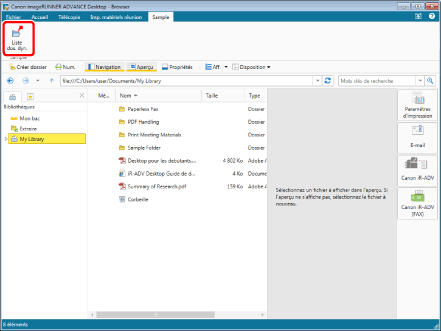
La boîte de dialogue [Liste des dossiers dynamiques] s'affiche.
|
REMARQUE
|
|
Si les commandes ne s'affichent pas dans le ruban de Desktop Browser, consulter la rubrique suivante pour les afficher :
Cette opération peut également être effectuée à l'aide des boutons d'outils de la barre d'outils. Si les boutons d'outils ne sont pas affichés sur la barre d'outils Desktop Browser, consulter les rubriques suivantes pour les afficher :
|
2.
Sélectionner un Dossier dynamique à supprimer dans la [Liste des dossiers dynamiques], puis cliquer sur [Supprimer].
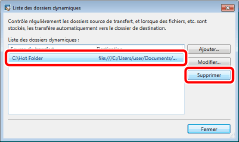
Un message de confirmation s'affiche.
3.
Cliquez sur [Oui].
Le Dossier dynamique est supprimé.
4.
Cliquez sur [Fermer].
|
REMARQUE
|
|
Même si vous supprimez les réglages du Dossier dynamique en suivant les étapes susmentionnées, le Dossier Windows qui a été spécifié comme dossier source, n'est pas supprimé.
Si vous souhaitez déplacer ou supprimer le Dossier Windows spécifié comme dossier source, en utilisant l'Explorateur Windows, les Dossiers dynamiques ne sont plus analysés même si les paramètres du dossier dynamique ne sont pas supprimés.
|